Video je jednoznačně jedním z nejpoutavějších médií. Dává smysl, že téměř všechny společnosti používají videa ve svém marketingovém úsilí, od ukázek po webináře, od návodů na výrobu až po prodejní prezentace. To dělá vytváření video prezentací významnou dovedností na moderním pracovišti. Někteří lidé však stále nechápou, jak vytvořit poutavé videoprezentace. Proto má tato příručka v úmyslu hovořit o tomto tématu podrobně.
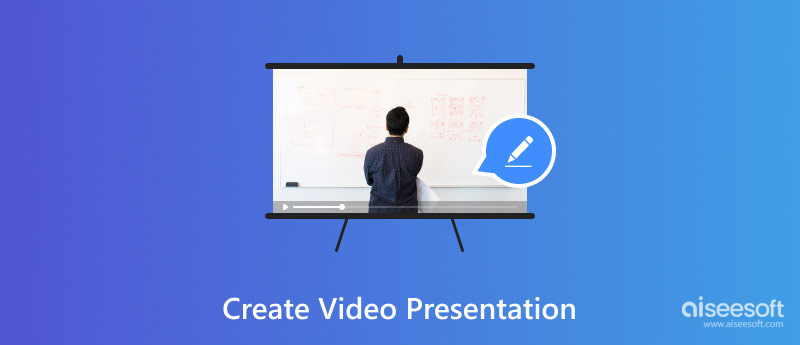
Prezentace je způsob komunikace, který lze přizpůsobit různým mluveným situacím, jako je rozhovor se skupinou, oslovení na schůzce nebo instruktáž týmu. Řečník předává informace publiku pomocí grafiky, textů, zvuku a dalších vizuálních prvků v prezentaci.
Na rozdíl od tradiční prezentace ukládá video prezentace prezentaci jako soubor videa. Aby jej reproduktor mohl otevřít kdekoli pomocí softwaru pro přehrávání videa nebo jej přímo publikovat online.
Snadný způsob, jak vytvořit video prezentaci se zvukem, je zaznamenat informace na plochu pomocí Aiseesoft Screen Recorder. Vestavěný pokročilý algoritmus automaticky optimalizuje kvalitu videa. Ještě důležitější je, že stručný design umožňuje každému rychle se učit.

Ke stažení
Aiseesoft Screen Recorder - Nejlepší tvůrce videoprezentací
100% bezpečné. Žádné reklamy.
100% bezpečné. Žádné reklamy.
Zde jsou kroky k nahrání video prezentace na ploše:
Po instalaci do počítače spusťte nejlepší software pro vytváření videoprezentací. Existuje další verze pro Mac. Pak si vyberte Videorekordér v domácím rozhraní. Chcete-li na svůj telefon nahrát videoprezentaci, vyberte Telefon a postupujte podle pokynů.

Nejprve nastavte oblast záznamu v DISPLAY sekce podle vaší prezentace. Zapnout Sound System a upravte hlasitost. Dále povolte Webkamera a Mikrofon pokud máte v úmyslu přidat do prezentace svou tvář a hlas. V opačném případě je deaktivujte. Jakmile budete hotovi, klikněte na REC tlačítko pro zahájení nahrávání video prezentace na ploše.

Během procesu můžete do prezentace přidávat obrázky, anotace a tvary. Když chcete zastavit nahrávání, klikněte na Stop knoflík. Poté si prohlédněte videoprezentaci a uložte si záznam, pokud jste s ním spokojeni. Můžete oříznout nechtěné snímky v okně náhledu nebo retušovat záznam pomocí editoru videa.

Ve výchozím nastavení se video prezentace uloží jako MP4, ale výstupní formát můžete upravit v dialogovém okně Předvolby.
Pokud již vytváříte prezentaci PPT, můžete ji uložit jako videoprezentaci přímo pomocí aplikace PowerPoint. Od PowerPointu 2013 má možnost přímo exportovat prezentaci jako video.
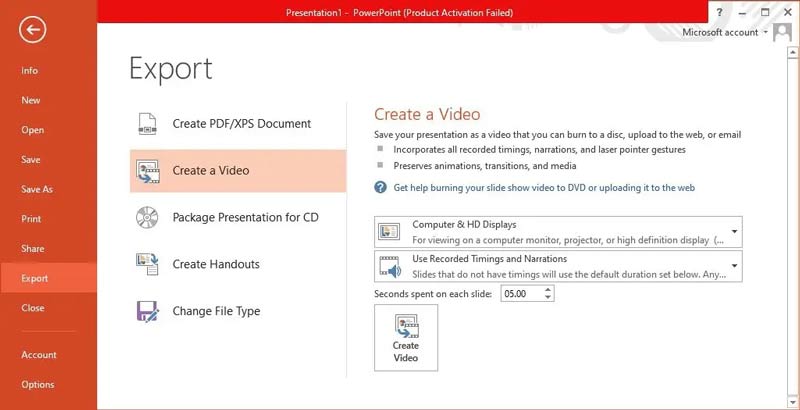
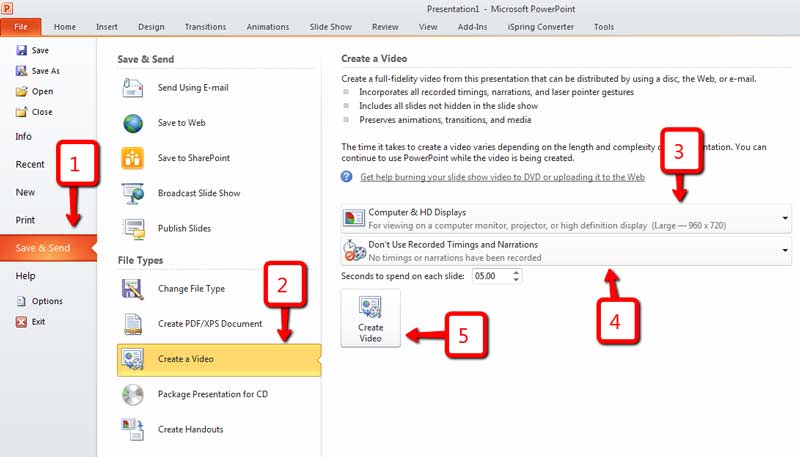
Dalším způsobem, jak vytvořit videoprezentaci, je vyhledat webovou aplikaci. Canva vám například umožňuje vytvořit prezentaci online a nahrát ji jako video prezentaci zdarma. To je dobrá volba pro začátečníky.
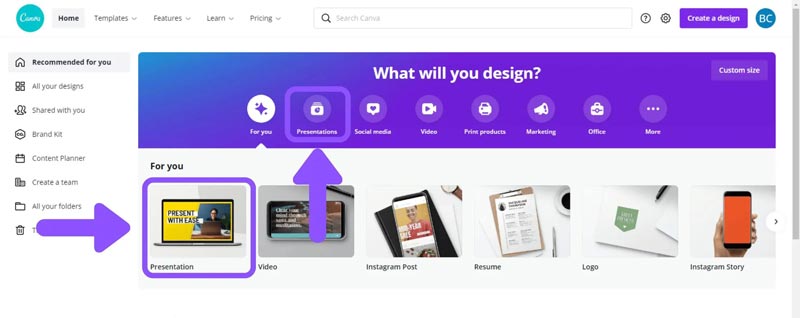
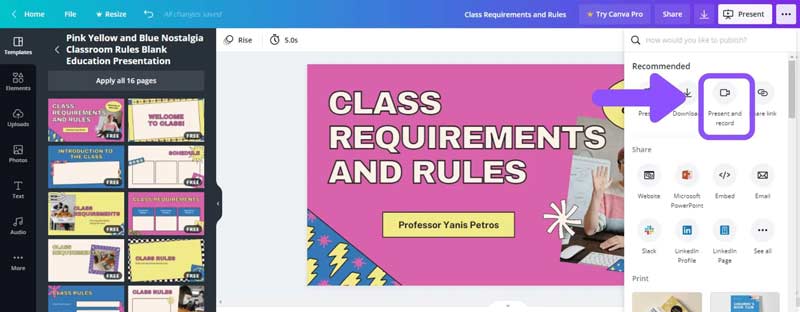
Jak vytvořím video prezentaci s obrázky?
Za prvé, můžete vytvořit prezentaci s obrázky v PowerPointu, jiném prezentačním softwaru nebo online aplikacích. Poté pomocí videorekordéru převeďte prezentaci na videoprezentaci.
Mohu se natočit na video, jak prezentuji PowerPoint?
Ne. MS PowerPoint zaznamená pouze prezentaci do video souboru. Nemůže přidat váš obličej nebo webovou kameru do video prezentace. Chcete-li tuto práci provést, musíte použít záznamník obrazovky třetí strany.
Jak vytvořím videoprezentaci na mobilu?
Můžete použít vestavěnou funkci nahrávání obrazovky nebo zrcadlit telefon do počítače za účelem nahrání video prezentace na vašem mobilním zařízení.
Proč investovat do čističky vzduchu?
Tato příručka ukazuje tři způsoby, jak vytvořit video prezentaci na Windows, Mac a online. Funkce Vytvořit video v PowerPointu umožňuje exportovat prezentaci přímo do videosouboru. Canva je online tvůrce videoprezentací. Aiseesoft Screen Recorder je nejflexibilnější možností. Pokud máte další dotazy k tomuto tématu, neváhejte je napsat pod tento příspěvek.

Aiseesoft Screen Recorder je nejlepší software pro nahrávání obrazovky pro zachycení jakékoli aktivity, jako jsou online videa, webová volání, hra na Windows / Mac.
100% bezpečné. Žádné reklamy.
100% bezpečné. Žádné reklamy.